Guia fácil sobre como fazer logout Spotify Conta
Aqui está um guia fácil para obter uma assinatura perfeita sobre como fazer logout Spotify conta. Confira mais detalhes abaixo.
Na era digital de hoje, as plataformas de streaming de música tornaram-se parte integrante de nossas vidas, oferecendo conteúdo de áudio infinito ao nosso alcance. Spotify, um dos principais serviços de streaming de música, oferece uma experiência de usuário perfeita com sua vasta biblioteca e listas de reprodução personalizadas.
No entanto, pode haver ocasiões em que você precisa sair do seu Spotify conta, seja para trocar de dispositivo ou garantir sua privacidade e segurança. Este artigo serve como um guia fácil, orientando você pelo processo passo a passo de como sair de Spotify. Quer você esteja usando o Spotify app em seu smartphone ou na versão para desktop, acompanhe.
Conteúdo do Artigo Parte 1. Como sair de Spotify em todos os dispositivos?Parte 2. Como desconectar alguém do seu Spotify?Parte 3. Por que Spotify Desconecta-me aleatoriamente?
Parte 1. Como sair de Spotify em todos os dispositivos?
Saindo do seu Spotify conta em todos os dispositivos é crucial para garantir a privacidade e a segurança de suas informações pessoais. Esteja você atualizando seu dispositivo, compartilhando uma conta com outras pessoas ou simplesmente deseja sair para sua tranquilidade, é importante seguir as etapas corretas. Veja como você pode fazer isso nos seguintes dispositivos:
Android:
- Comece abrindo o Spotify aplicativo em seu dispositivo Android.
- Localize e toque no ícone "Início" localizado na barra de navegação inferior.
- Procure o ícone "Engrenagem" (Configurações) posicionado no canto superior direito e toque nele.
- Percorra as opções de configurações e encontre "Sair".
- Uma vez encontrado, selecione "Sair" e confirme sua escolha tocando em "Sair" novamente.
iOS (iPhone, iPad):
- Comece lançando o Spotify app no seu dispositivo iOS.
- Procure o ícone "Página inicial" na barra de navegação inferior e toque nele.
- Navegue até o canto superior direito e toque no ícone "Engrenagem" (Configurações).
- Role para baixo nas opções de configurações até encontrar "Sair".
- Selecione "Sair" e confirme sua decisão tocando em "Sair" novamente.
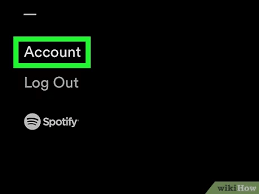
Site:
- Abra qualquer navegador da Web em seu dispositivo e visite o site oficial Spotify site em www.spotify. Com.
- Uma vez no site, clique no nome do seu perfil localizado no canto superior direito para abrir um menu suspenso.
- Nas opções fornecidas no menu suspenso, selecione "Sair".
- Um pop-up de confirmação aparecerá; clique em "Sair" novamente para finalizar o processo.
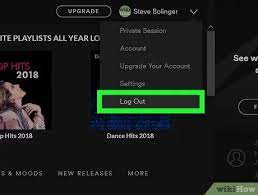
Mac:
- Comece abrindo o Spotify aplicativo de desktop no seu Mac.
- Procure a barra de menu superior e clique em "Spotify."
- No menu suspenso que aparece, localize e selecione "Sair".
Windows:
- Lançar o Spotify aplicativo de desktop no seu PC com Windows.
- Procure a seta ao lado do nome do seu perfil no canto superior direito e clique nela.
- Nas opções apresentadas, selecione "Sair".
Seguindo esse passo a passo de como sair do Spotify garantirá que você saia com sucesso Spotify em todos os dispositivos, incluindo Android, iOS, web, Mac e Windows. Lembre-se de fazer login novamente quando quiser acessar seu Spotify conta em qualquer um desses dispositivos.
Parte 2. Como desconectar alguém do seu Spotify?
Se você precisar desconectar alguém do seu Spotify conta, siga estas etapas para garantir a segurança da sua conta:
Etapa 1. Altere sua senha:
- Comece abrindo o Spotify aplicativo em seu dispositivo ou visitando o Spotify .
- Entre no seu Spotify conta simplesmente usando suas credenciais de login atuais, como seu nome de usuário ou endereço de e-mail e senha.
- Depois de fazer login com sucesso, navegue até as configurações da sua conta ou configurações do perfil. A localização dessas configurações pode variar dependendo se você está usando o aplicativo ou o site.
- Procure a opção específica nas configurações da conta ou talvez nas configurações do perfil que permitem alterar sua senha.
- Clique ou selecione a opção para alterar sua senha e você receberá instruções sobre como proceder.
- Siga as instruções fornecidas para criar uma nova senha para o seu Spotify conta. Recomenda-se escolher uma senha forte e exclusiva que inclua uma combinação de letras, números e caracteres especiais.
- Depois de criar a nova senha, salve-a em um local seguro ou utilize um gerenciador de senhas para armazená-la com segurança.
Etapa 2. Revogue o acesso a aplicativos de terceiros:
- Acesse seu Spotify configurações da conta abrindo o Spotify aplicativo ou visitando o Spotify .
- Nas configurações da conta, localize a seção "Aplicativos" ou "Aplicativos conectados". Esta seção fornece uma visão geral dos aplicativos e serviços que receberam acesso ao seu Spotify conta.
- Revise cuidadosamente a lista de aplicativos e serviços exibidos. Preste atenção aos nomes e propósitos de cada aplicativo ou serviço.
- Se você encontrar algum aplicativo ou serviço que não reconhece ou não usa mais, é aconselhável removê-los da lista.
A remoção desses aplicativos desconhecidos ou desnecessários garante que qualquer acesso não autorizado potencial ao seu Spotify conta é imediatamente revogada. Ao revisar e gerenciar regularmente os aplicativos e serviços com acesso ao seu Spotify conta, você pode manter um melhor controle sobre a segurança e privacidade da sua conta.
Etapa 3. Saia de todos os dispositivos:
- Siga as etapas descritas na resposta anterior fornecida por este guia. Seguindo essas instruções, você será capaz de sair do Spotify em todos os dispositivos, incluindo Android, iOS, web, Mac e Windows.
- Quando você sai do Spotify em todos os dispositivos, ele efetivamente encerra todas as sessões ativas que podem estar conectadas diretamente à sua conta nesses dispositivos. Isso significa que qualquer usuário ou indivíduo não autorizado que tenha acesso à sua conta será imediatamente desconectado e impedido de acessar sua conta. Spotify conta.
Etapa 4. Ative a autenticação de dois fatores (2FA):
- Acesse seu Spotify configurações da conta e navegue até a seção dedicada às configurações de segurança ou privacidade.
- Procure a opção específica que habilita a autenticação de dois fatores.
- Siga as instruções fornecidas para configurar o 2FA, que geralmente envolve vincular sua conta a um dispositivo confiável ou receber códigos de verificação por e-mail ou mensagens de texto.
- Ao habilitar o 2FA, você adiciona uma camada adicional de segurança ao seu Spotify conta, tornando significativamente mais desafiador para usuários não autorizados obter acesso.
Seguindo estas etapas, você pode desconectar alguém do seu Spotify conta, proteja sua conta e certifique-se de que você é o único com acesso autorizado ao seu serviço de streaming de música.
Parte 3. Por que Spotify Desconecta-me aleatoriamente?
Pode haver vários motivos porque Spotify pode deslogá-lo aleatoriamente. Aqui estão algumas explicações possíveis:
- Medidas de segurança da conta:
Spotify possui sistemas de segurança para proteger as contas dos usuários. Se qualquer atividade suspeita ou não autorizada for detectada, como várias tentativas de login de locais diferentes, Spotify pode deslogá-lo automaticamente para garantir a segurança de sua conta.
- Atualizações de aplicativos:
Quando Spotify lança atualizações para seu aplicativo, pode exigir que os usuários saiam e façam login novamente para garantir que tenham a versão mais recente instalada. Isso pode acontecer aleatoriamente conforme as atualizações são lançadas.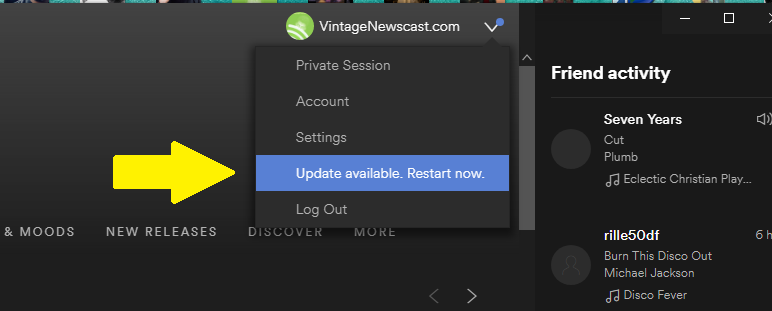
- Mudanças de senha:
Se você mudou recentemente seu Spotify senha da conta, o sistema pode deslogá-lo em todos os dispositivos para garantir que a nova senha seja necessária para o novo login.
- Inatividade ou tempo limite da sessão:
Spotify pode deslogá-lo após um período de inatividade como medida de segurança. Isso ajuda a proteger sua conta se você deixar seu dispositivo sem vigilância ou se outra pessoa obtiver acesso a ele.
- Uso de vários dispositivos:
Se você atingiu o limite máximo de dispositivos que podem ser conectados ao seu Spotify conta simultaneamente (até três dispositivos para Spotify Gratuito e até cinco dispositivos para Spotify Premium), fazer login em um novo dispositivo pode resultar em logouts aleatórios em outros dispositivos.
- Limpando cache ou dados:
Limpando o cache ou os dados do Spotify aplicativo em seu dispositivo às vezes pode levar a um logout, pois redefine as configurações e preferências do aplicativo.
- Problemas técnicos:
Ocasionalmente, falhas técnicas ou problemas do lado do servidor podem causar logouts inesperados para alguns usuários. Esses problemas geralmente são temporários e se resolvem assim que o problema é resolvido.
Se você frequentemente experimenta logouts aleatórios em Spotify, pode valer a pena entrar em contato com Spotifyda equipe de suporte para obter mais assistência e para garantir que não haja problemas técnicos ou de conta que estejam causando o problema.
Dica de bônus: maneira gratuita de aproveitar Spotify Música
Se você quiser aproveitar Spotify música em todos os seus dispositivos sem a necessidade de sair, uma solução conveniente é utilizar TuneSolo Spotify Conversor de música Spotify, um software especializado projetado para essa finalidade. Esta ferramenta inovadora oferece uma experiência perfeita, permitindo que você baixe e converta sem esforço Spotify músicas, álbuns e listas de reprodução em vários formatos, como MP3, FLAC e muito mais.
Ao empregar TuneSolo Spotify Music Converter, você ganha a liberdade de aproveite o seu favorito Spotify faixas off-line, eliminando quaisquer limitações. Este software prova ser inestimável para os usuários que desejam desfrutar de sua preferência Spotify música em qualquer um de seus dispositivos, mesmo sem assinatura ou conexão com a internet. Com TuneSolo Spotify Music Converter, você pode desbloquear um mundo de possibilidades e ter todo o seu Spotify biblioteca ao seu alcance.